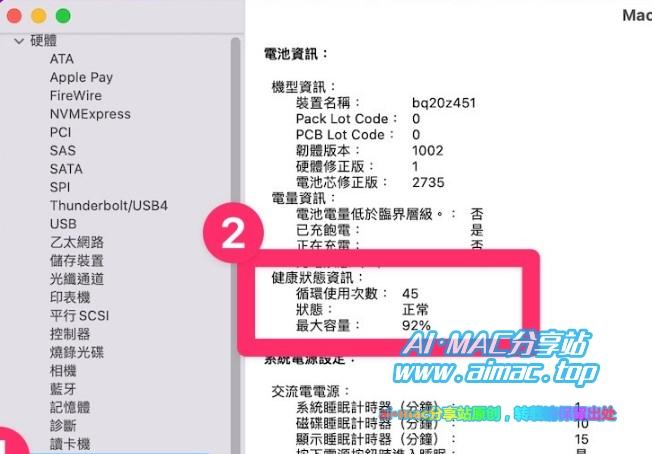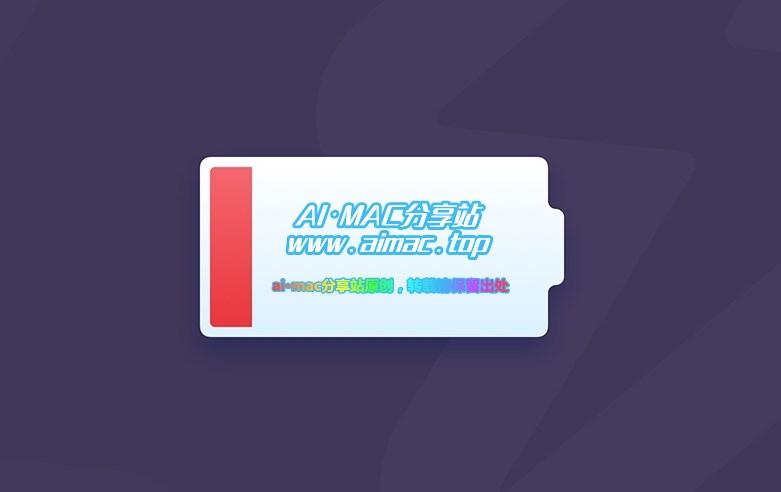MacBook按下Command+R没反应怎么办?
包括MacBook在内的苹果电脑老用户应该都知道,当苹果电脑遇到系统问题(如无法启动、开机速度缓慢、MacOS系统奔溃等)的时候,可以将Mac启动到自带的“恢复模式”,然后利用恢复模式自带的工具修复硬盘、恢复系统、重装系统等。
使用过恢复模式的Mac用户,都知道Mac电脑进入恢复模式的方法是开机的时候按住键盘的Command+R键,稍等几秒钟之后,就可以看到恢复模式的功能菜单了,但有的时候,无论你怎么拼命按Command+R,死活都看不到恢复界面,这是怎么回事呢?

1、Apple silicon机型原因
2020年,苹果推出了自有PC处理器Apple silicon初代产品M1,随后就一发不可收拾了,M1 Pro、M1 Max、M2、M2 Pro……,诸多型号的Apple处理器依次推出,短短2年时间,几乎就将Intel芯片的Mac产品彻底淘汰,现在周围已经能见到不少Apple芯片版的Mac产品了。
苹果芯片版本的Mac,在很多细节方面都与Intel芯片有所不同,比如上文提到的进入“恢复模式”的按键方法也是不一样的,苹果芯片版Mac进入恢复模式的方法这样的:将Mac关机、按下电源键开机且不要松开电源键,保持按住电源键10秒钟以上,直到屏幕上出现画面,点按选项(齿轮图标)下面的“继续”就行了。

2、尝试“有线键盘”
如果你是Mac台式机(比如Mac mini、iMac、Mac Pro等机型)用户,那么大概率使用的是无线键盘,包括苹果官方的妙控键盘以及第三方蓝牙键盘,如果是这种情况,当你尝试按住Command+R进入恢复模式的时候没反应,那不妨尝试一下有线键盘。
之所以这么说,是因为无线键盘在某些情况下,稳定性确实要稍逊有线键盘一筹的,特别是进入恢复模式,属于“系统外”操作,不排除无线键盘在这种情况下无法正常连接,就是这样。
3、尝试其他“按键组合”
大多数Mac用户都只知道Command+R这个按键组合,事实上Mac进入恢复模式还有其他几种按键组合(这里说是Intel芯片版的Mac,如果是Apple芯片版,只有上文提到的“按下并按住电源键10秒+”),它们分别是:
Command + R:进入恢复模式,且在线重装的MacOS版本为当前MacOS版本;
Option + Shift + Command + R:进入恢复模式,且在线重装的MacOS版本为出厂预装的版本(最低版本);
Option + Command + R:进入恢复模式,且在线重装的MacOS版本为本机支持的最新版本(最高版本)。通过上面这段介绍,可见Mac进入恢复模式有3种按键组合,它们都可以让你的Mac进入到恢复模式,只不过进入之后,你选择在线重装MacOS系统的时候、所安装的版本不一样,如果你进去只是为了使用磁盘工具、或者使用U盘重装系统,那上述3种按键方法对你来说是没有任何区别的。
4、尝试重置NVRAM
NVRAM/PRAM是Mac自带的非易失数据管理芯片(类似于Windows电脑的BIOS),它负责管理Mac启动、开机引导、键盘、声音等相关的设备和设置,如果NVRAM出现异常,也有可能导致Command + R按键失效,对此,我们可以尝试重置NVRAM。
注意:重置NVRAM操作仅对Intel芯片版的Mac有效,Apple芯片版本的Mac无需该操作,重置NVRAM的方法,我以前分享过,有需要的小伙伴可以自行查阅:MacBook怎样重置NVRAM?
写在最后
“Command + R按键失效”问题,属于比较罕见的故障,因此我估计大部分Mac用户应该都不会遇到该故障,但话又说回来,电子产品这种东西,有时候很难用概率去衡量,明明是几率比较低的故障,说不定哪天倒霉就遇上了,因此我特意写了这篇分享,希望哪天真正遇到这个问题的时候能帮到大家,感谢阅读~